Métodos simples para resolver o código de erro P-Edu122 do Hulu
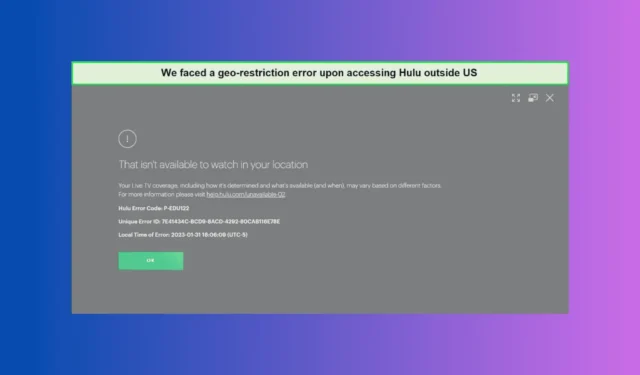
Muitos usuários reclamaram sobre receber o código de erro P-Edu122 ao iniciar o Hulu. Isso pode ser devido a uma conexão lenta com a internet, tempo de inatividade do servidor ou um cache corrompido e antigo.
Primeiro, verifique sua conexão de internet; se estiver lenta, troque para outra conexão. Depois, reinicie seu dispositivo e verifique o status do servidor Hulu para garantir que não haja tempo de inatividade. Você também pode tentar entrar e sair da sua conta Hulu.
Como posso corrigir o código de erro P-Edu122 do Hulu?
1. Desligue e ligue novamente o roteador
- Desconecte o cabo de alimentação do roteador da tomada.
- Aguarde pelo menos 30 segundos e conecte o roteador novamente.
- Agora, espere até que todas as luzes do painel do seu roteador fiquem verdes ou amarelas, dependendo da marca.
2. Limpar cache
2.1 Limpe o cache do seu computador
- Pressione Windows + R para abrir o console Executar .
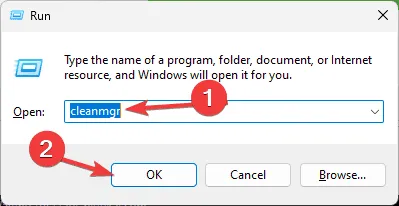
- Digite cleanmgr e clique em OK para iniciar a Limpeza de Disco .
- Na janela Disk Cleanup: Drive Selection, escolha Windows (C:) no menu suspenso e clique em OK. Escolha a letra da unidade do sistema se não for C para você.
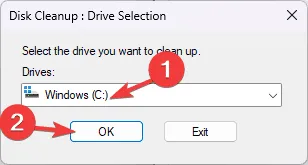
- Clique em Limpar arquivos do sistema .
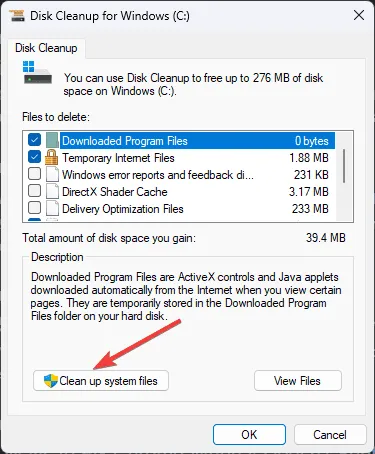
- Selecione Windows (C:) novamente na janela Limpeza de Disco: Seleção de Unidade.
- Quando tiver os resultados, selecione todos os itens em Arquivos para excluir e clique em OK.
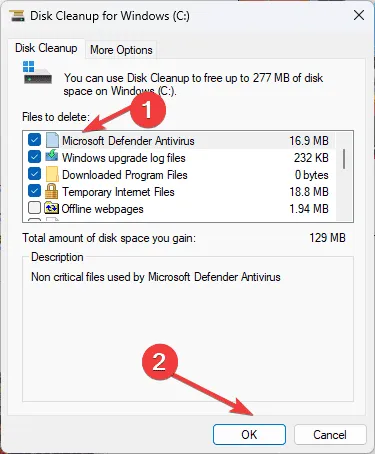
- No pop-up de confirmação, clique em Excluir arquivos para prosseguir.
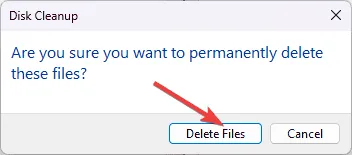
2.2 Limpar dados de navegação (se você usa o Hulu no navegador)
- Abra seu navegador preferido; aqui usamos o Google Chrome para demonstrar os passos.
- Vá para o canto superior direito, clique no ícone de três pontos e selecione Configurações .

- Clique em Privacidade e segurança e escolha Excluir dados de navegação .
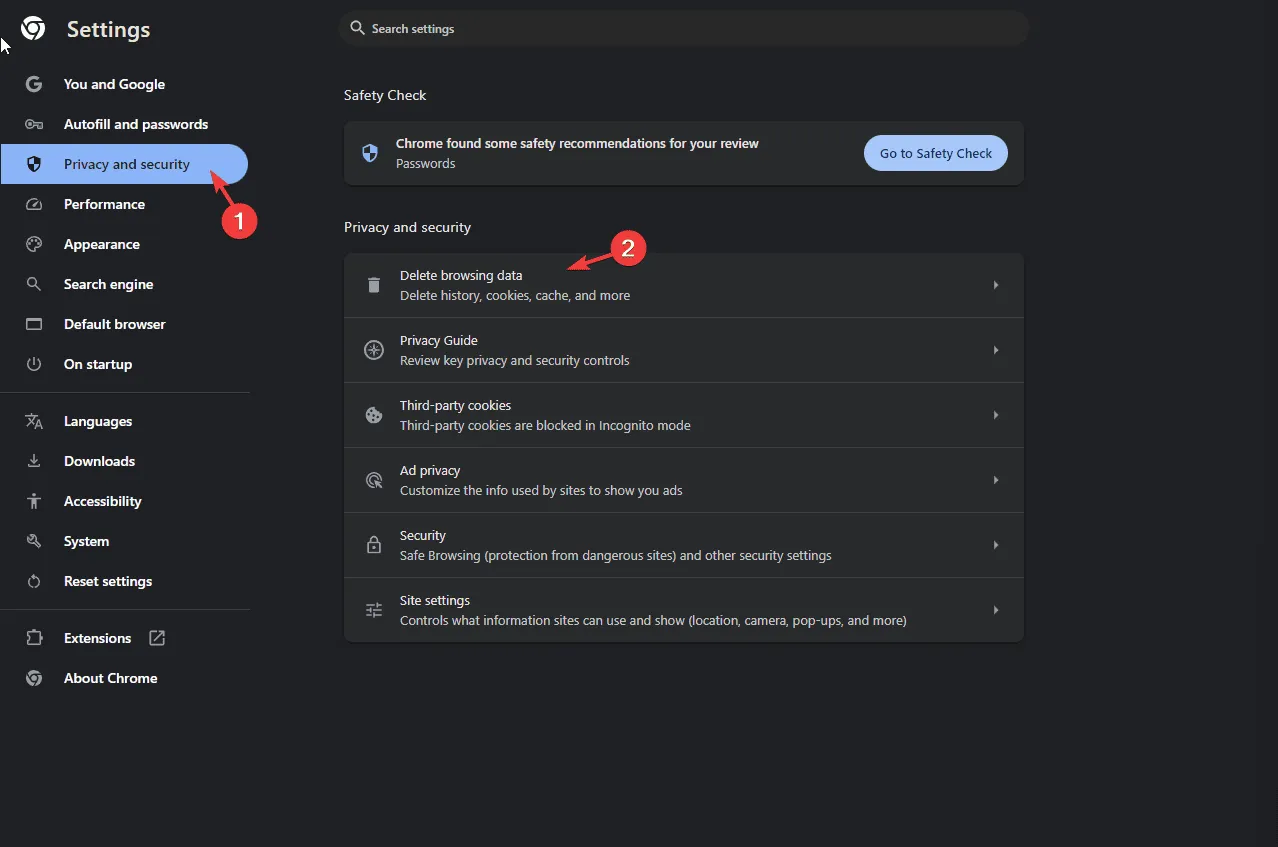
- Na próxima janela, selecione Todo o tempo para Intervalo de tempo e selecione Histórico de navegação, Histórico de downloads , Cookies e outros dados do site, Configurações do site e Dados do aplicativo hospedado.
- Clique em Delete data . Feche o navegador, reinicie-o e vá para o site do Hulu para verificar se o problema ocorre.
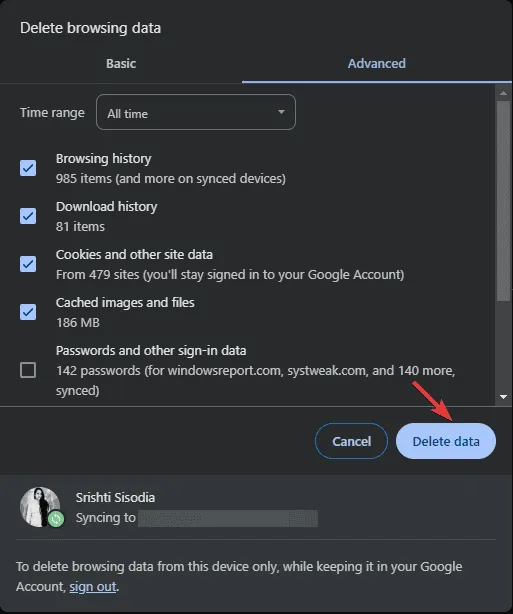
Se o problema persistir, tente usar outro navegador para acessar o Hulu.
3. Verifique o método de pagamento
- Abra seu navegador preferido, acesse o Hulu e faça login na sua página de conta .
- Vá para a seção Informações de pagamento .
- Agora verifique os detalhes do pagamento e certifique-se de que não há erros.
4. Redefinir as configurações de DNS
- Pressione a Windows tecla, digite cmd na barra de pesquisa e clique em Executar como administrador.
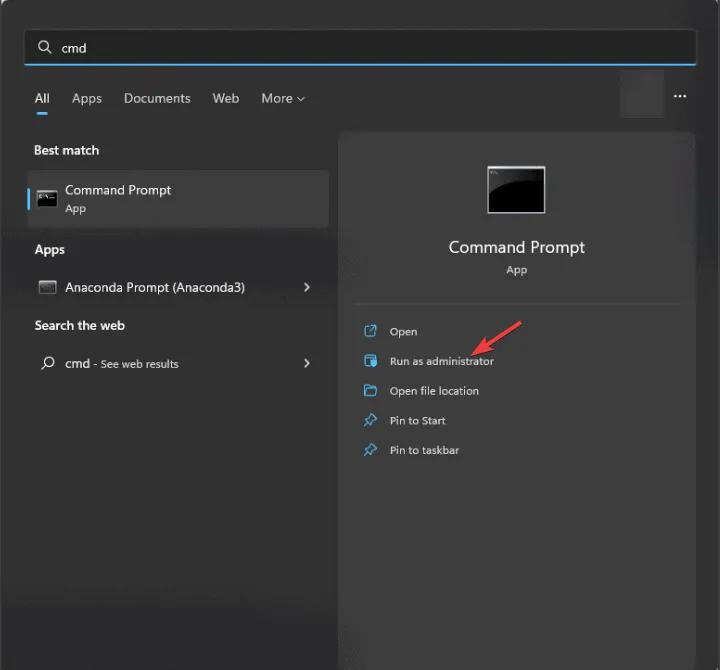
- Na janela do prompt de comando, copie e cole o seguinte comando e pressione Enter:
ipconfig /flushdns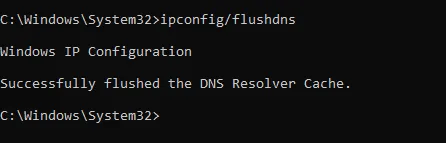
- Após a execução do comando, reinicie o computador.
5. Reparar/Redefinir o aplicativo
- Pressione Windows+ Ipara abrir o aplicativo Configurações .
- Vá para Aplicativos e clique em Aplicativos instalados .
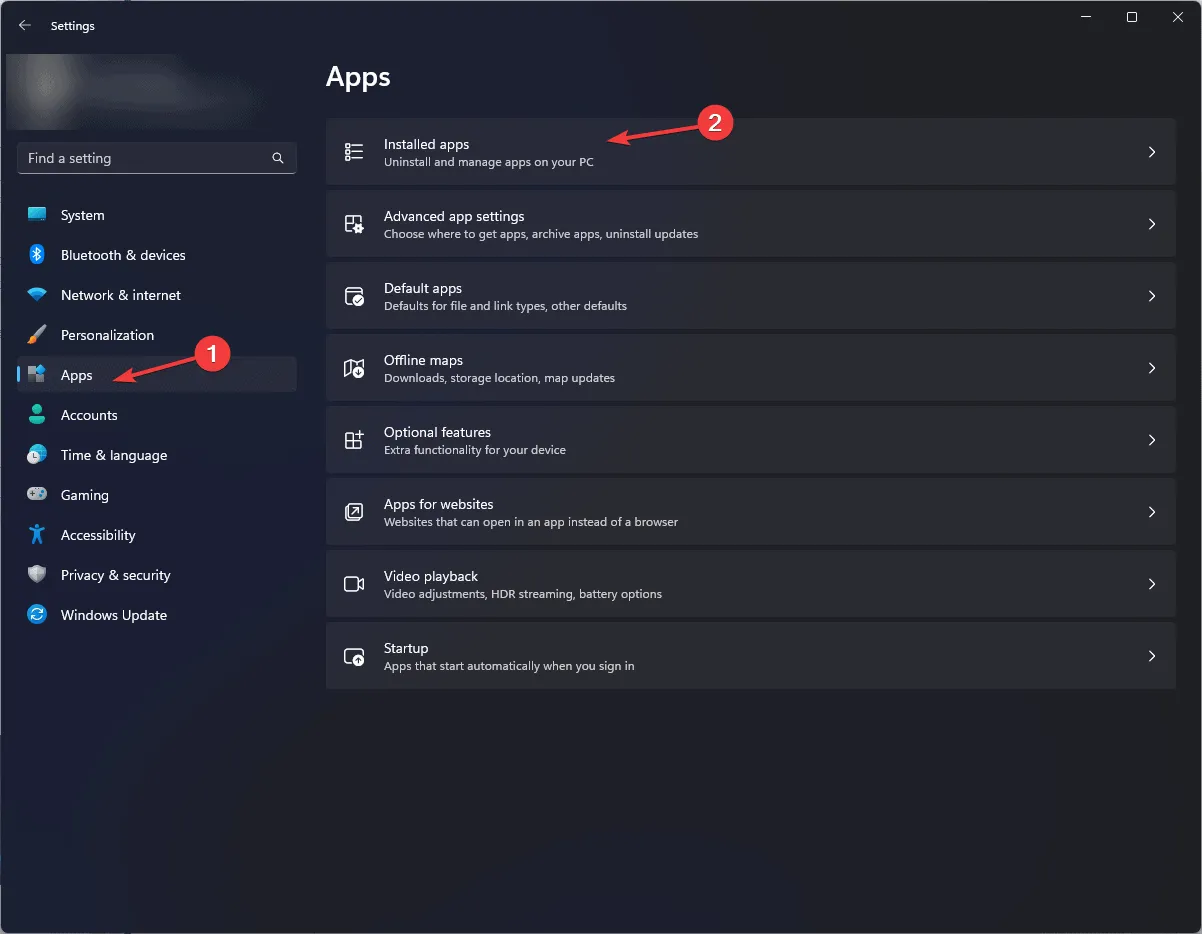
- Localize o Hulu , clique no ícone de três pontos e selecione Opções avançadas .
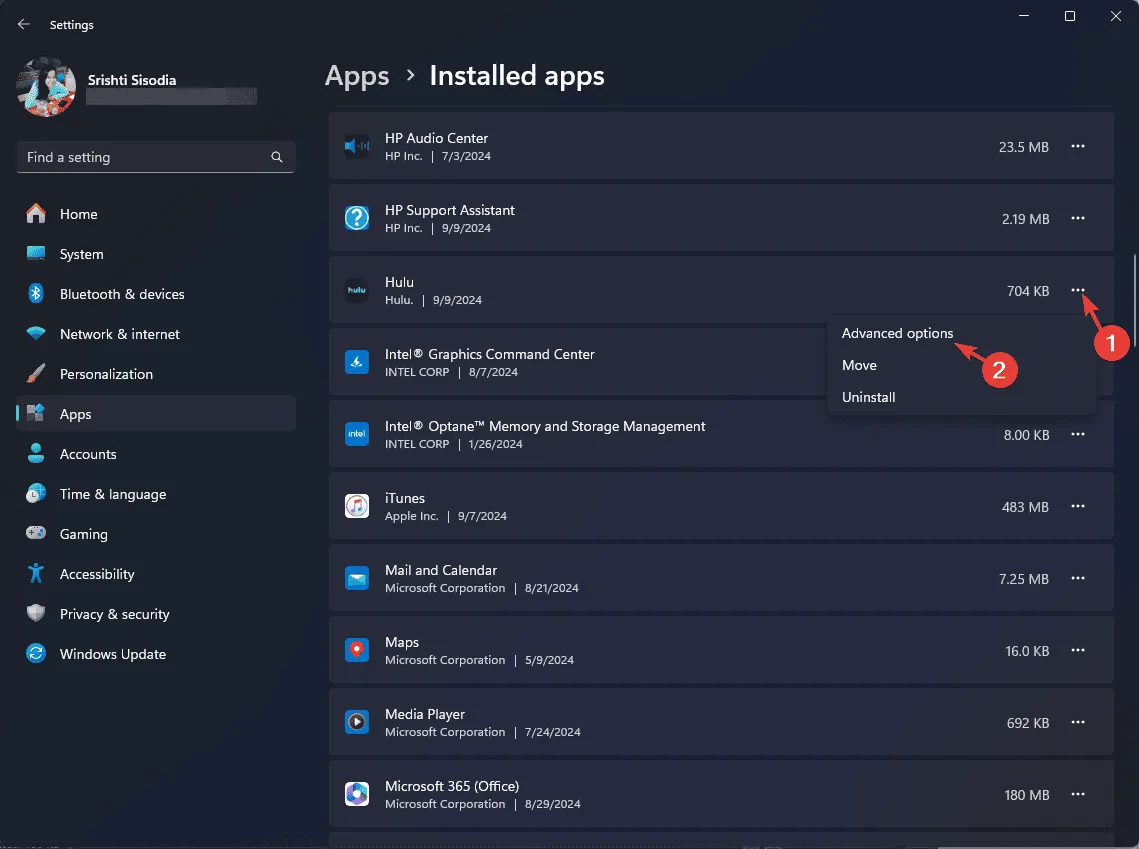
- Na próxima página, localize Reset e clique no botão Repair . Isso reparará o aplicativo e tentará corrigir o problema.
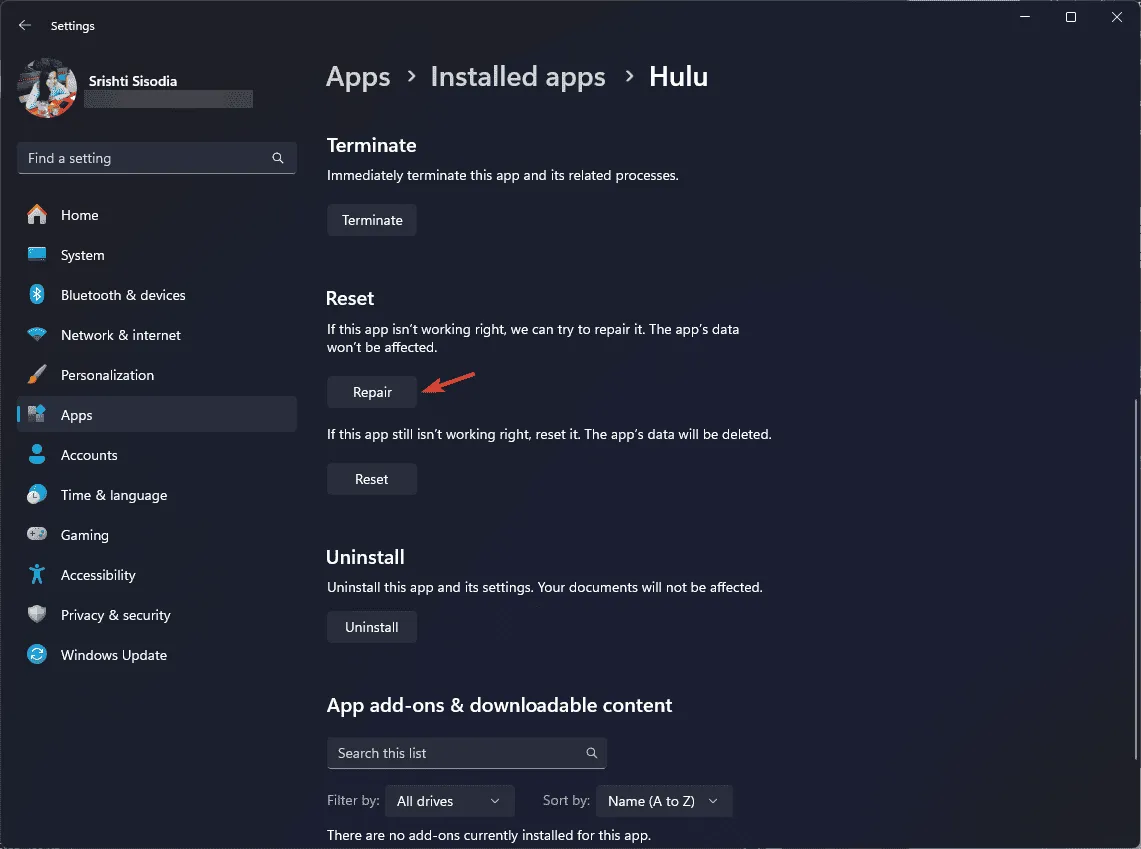
- Se este aplicativo ainda não estiver funcionando, clique no botão Reset. Isso removerá todos os dados do aplicativo, então você pode ter que entrar na sua conta.
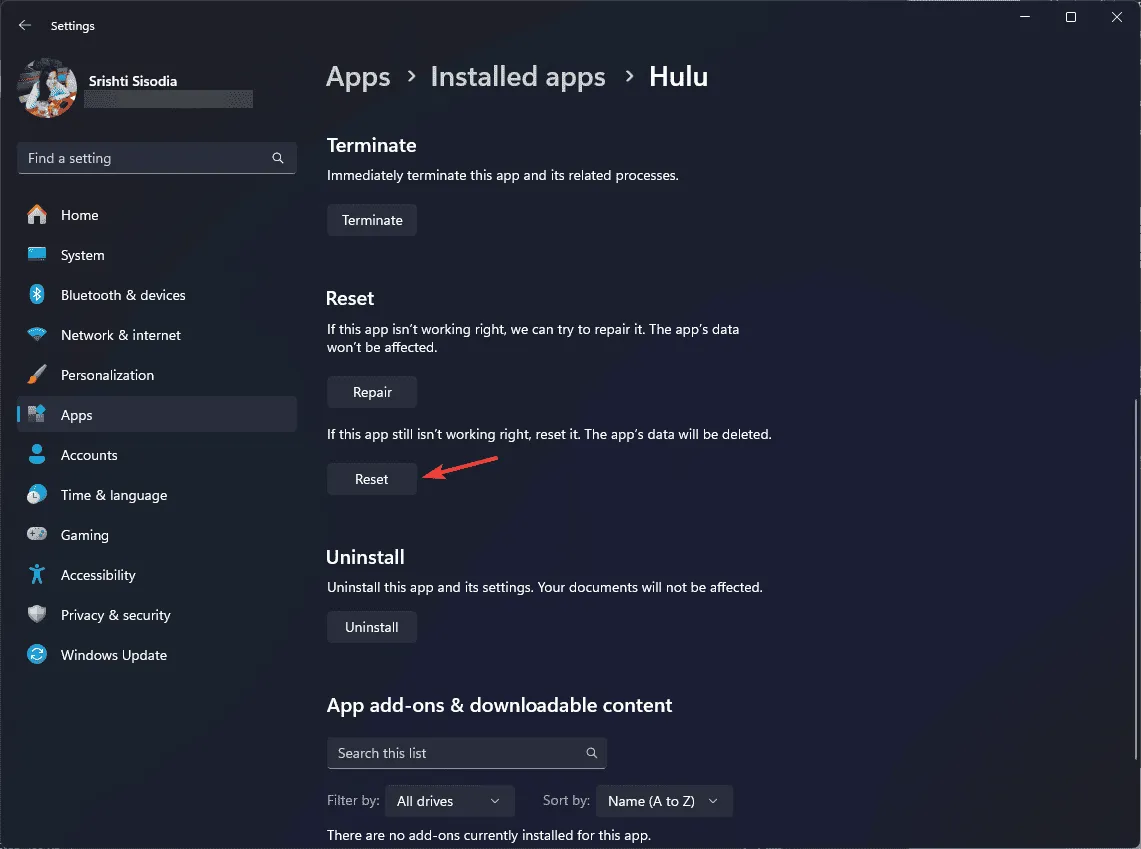
5. Atualize/reinstale o aplicativo
- Pressione a Windows tecla, digite store na barra de pesquisa e clique em Abrir.
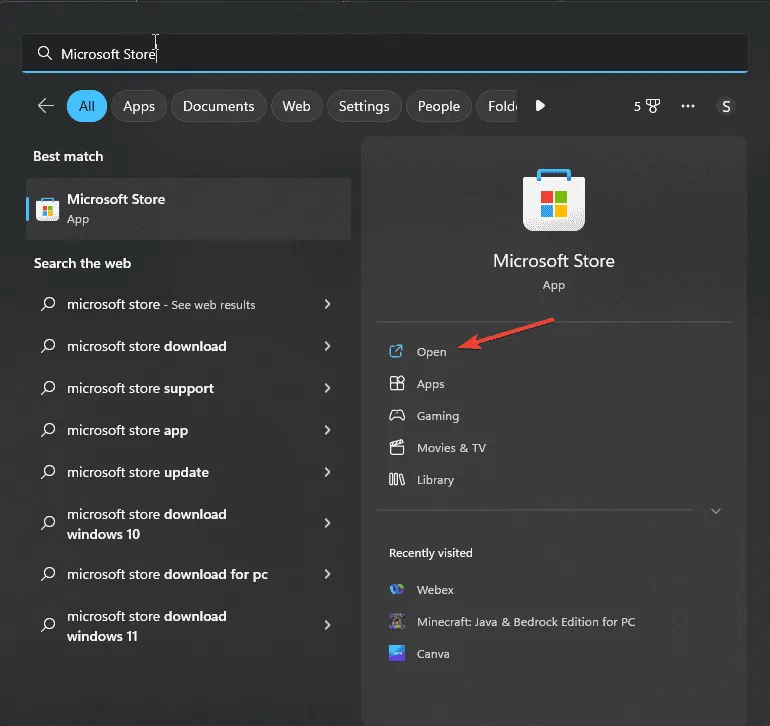
- Vá para Biblioteca, localize Hulu e verifique se há alguma atualização disponível. Você também pode clicar em Obter atualizações na página de download para verificar.
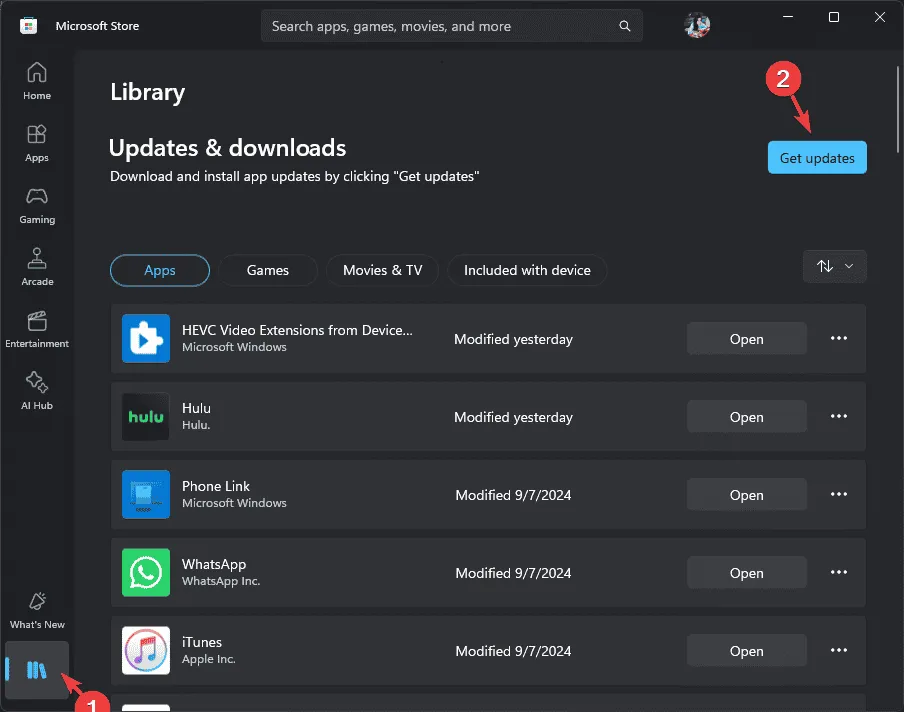
Se não houver nenhuma atualização disponível, siga as etapas para reinstalar o aplicativo:
- Pressione Windows+ Ipara abrir o aplicativo Configurações .
- Vá para Aplicativos e clique em Aplicativos instalados .
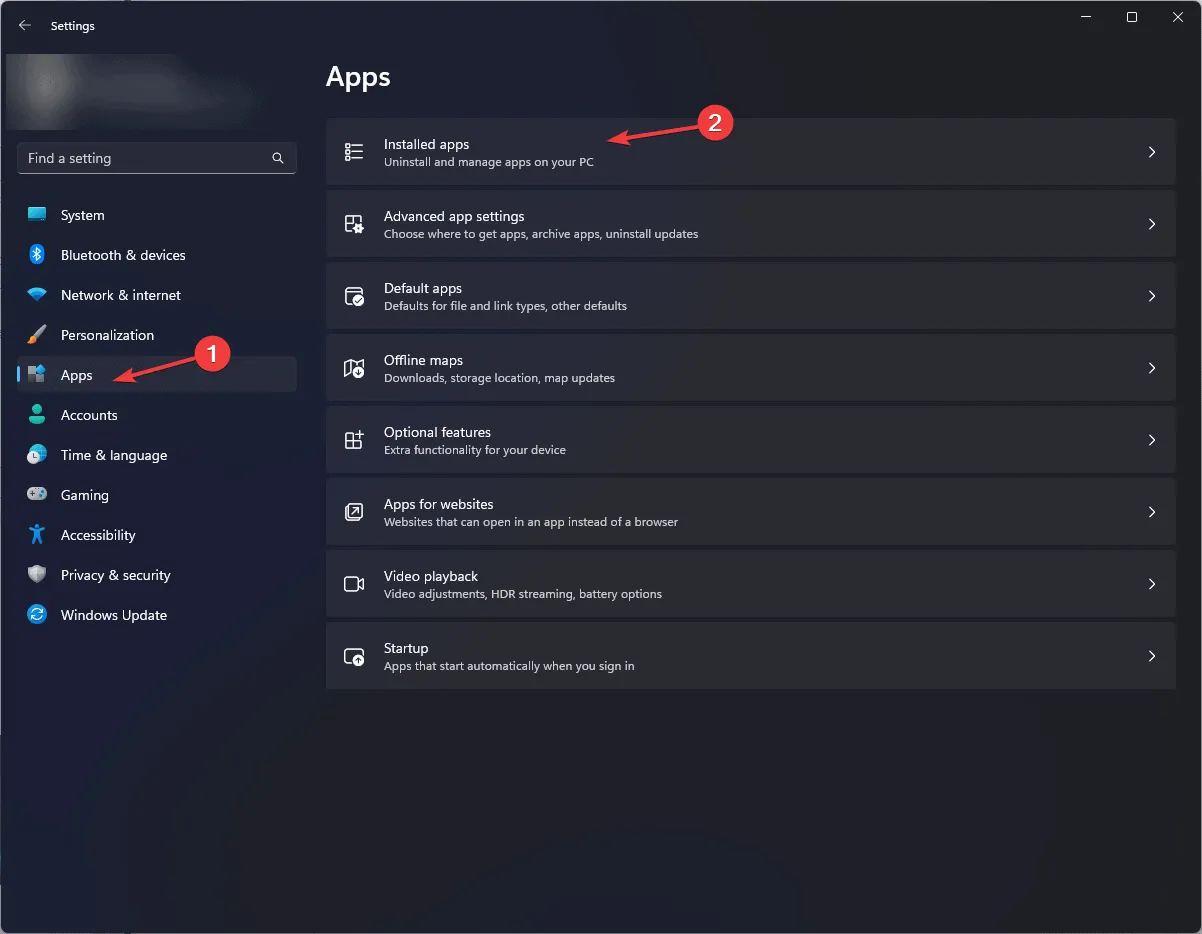
- Localize o Hulu , clique no ícone de três pontos e selecione Desinstalar .
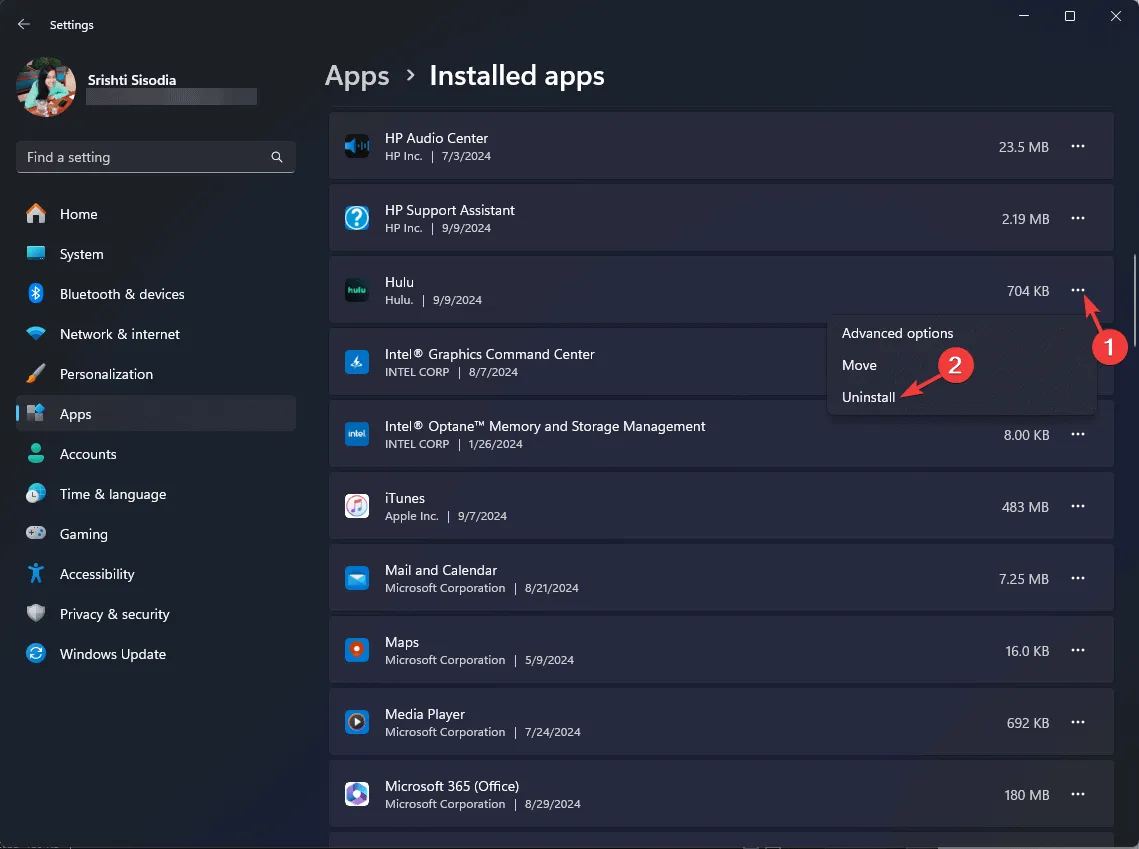
- Clique em Desinstalar para confirmar a ação.
- Abra a Microsoft Store e digite hulu na barra de pesquisa, depois selecione Hulu nos resultados e clique em Instalar .
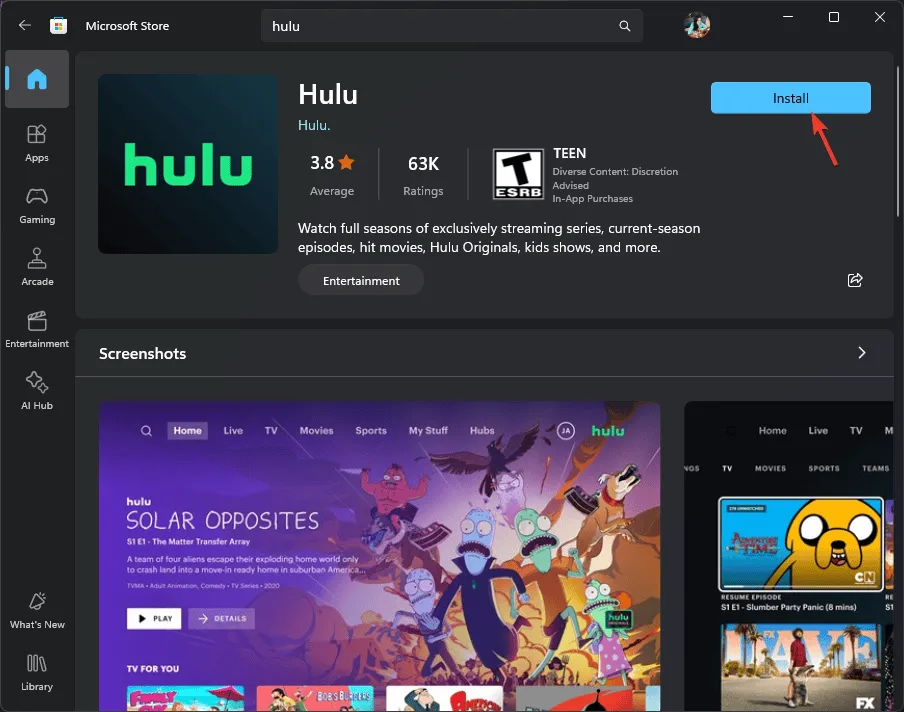
Se nada funcionou até agora, entre em contato com o suporte do Hulu, explique o problema e as etapas tomadas até o momento para obter mais assistência.
Você também pode tentar trocar o dispositivo de streaming, tentar um provedor de rede diferente ou usar uma rede VPN confiável.
Você acha que esquecemos de um passo que ajudou você a corrigir o código de erro p-edu122 do Hulu? Se sim, mencione na seção de comentários abaixo. Nós o adicionaremos à lista.



Deixe um comentário